我们在使用电脑的时候,会发现有些软件或者系统文件需要管理员才能打开。如果我们是普通用户,我们无法修改电脑上的一些文件,所以我们必须获得管理员权限才能进行修改。接下来就跟随小编来学习一下电脑怎么获取管理员权限。
方法/步骤:
1、同时按下键盘上的“win”+“R”键,在弹出运行窗口时输入命令“gpedit.msc”,最后点击“确定”。
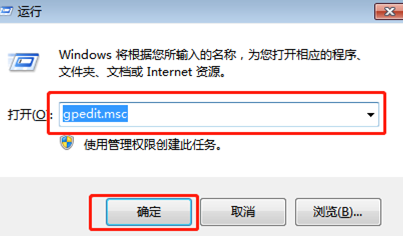
2. 将打开“本地组策略编辑器”界面。在左侧找到“Windows设置”-“安全设置”-“本地策略”-“安全选项”,如下图:
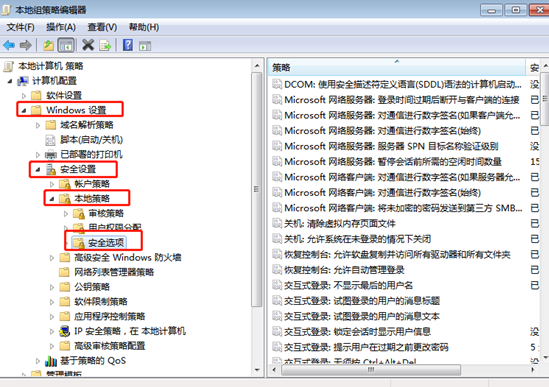
3、按照上一步点击“安全选项”后,在右侧找到“帐户:管理员帐户状态”。此时,您可以发现该账户处于“已禁用”状态。
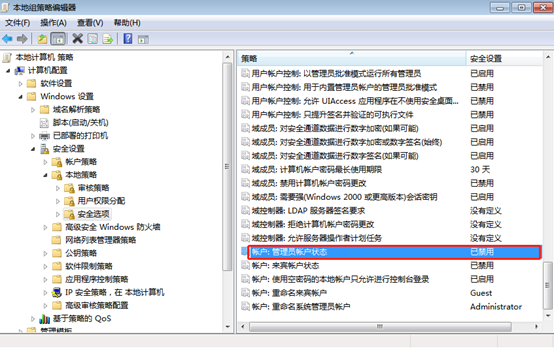
4. 右键单击并选择“帐户:管理员帐户状态”,然后在出现的菜单中选择“属性”。
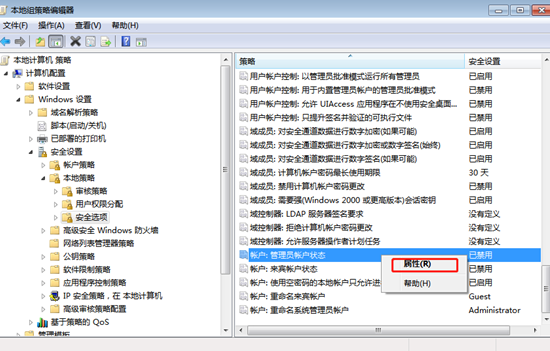
5、弹出属性窗口,勾选“Enabled”菜单项,最后单击“Apply”,然后关闭窗口。经过以上步骤,我们已经成功启用管理员权限,可以进行相关操作了。
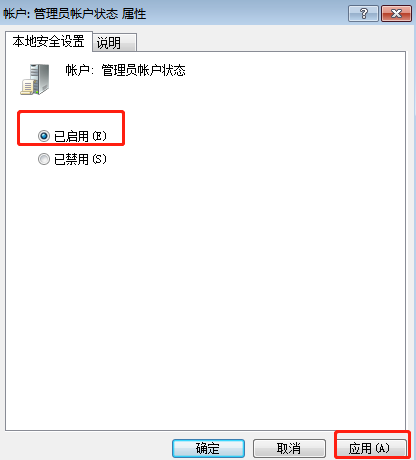
以上就是小编这次给大家带来的电脑怎么获取管理员权限的方法。更多精彩内容请多多关注官网。
分享到: